在日常使用QQ进行截图操作时,许多用户常常困惑于如何快速找到已保存的截图文件。本文将系统讲解Windows系统下QQ截图文件的存储规律与查找方法,帮助用户高效管理截图资料。
QQ截图默认保存路径解析:
操作环境需求:Windows操作系统及已安装的腾讯QQ客户端。
1、启动QQ客户端,在界面左下角找到齿轮状「设置」图标并点击
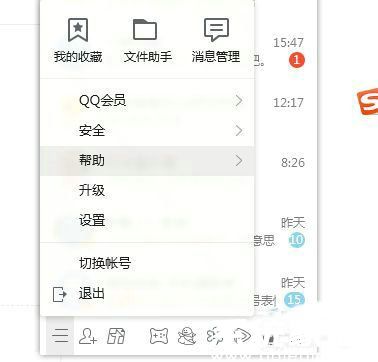
2、进入系统设置界面后,选择左侧导航栏中的「文件管理」选项
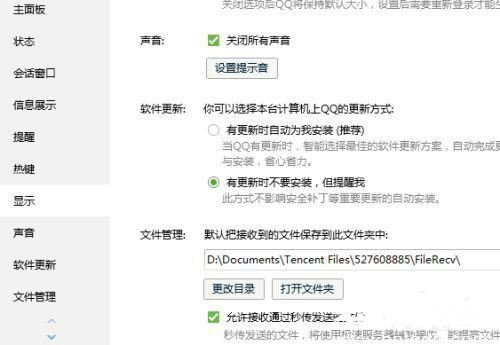
3、在文件管理面板中,点击「打开文件夹」按钮进入根目录
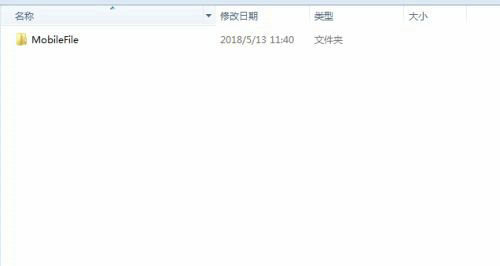
4、逐级打开mobilefile子目录后,继续进入thumb文件夹
5、最终在thumb目录内即可查看所有自动保存的截图文件
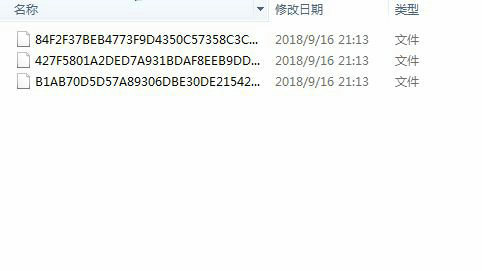
需要特别说明的是,QQ截图工具提供两种存储模式:临时缓存与手动保存。当使用Ctrl+Alt+A快捷键截图后直接粘贴到聊天窗口,系统仅生成临时缓存文件;若使用保存按钮或Ctrl+S组合键,则会生成永久性图片文件。所有通过保存操作产生的截图都会存储在thumb文件夹内,按日期生成有序的文件名排列。
对于需要修改默认存储路径的用户,可在文件管理设置界面点击「更改目录」按钮,自定义指定新的存储位置。建议选择固态硬盘分区或常用文档目录,既保证存取速度又方便文件管理。同时需要注意,修改存储路径后,系统会自动将历史截图文件迁移至新位置。
专业用户还可通过文件资源管理器的搜索功能快速定位截图文件。在QQ安装目录下使用「*.jpg」或「screenshot」关键词搜索,配合修改日期筛选,能更精准地找到目标文件。对于经常处理大量截图的用户,建议建立定期整理机制,通过创建日期文件夹进行分类归档。
掌握这些技巧不仅能提升工作效率,还能避免重要截图丢失的风险。建议用户定期备份截图文件夹,特别是包含重要工作记录或聊天证据的图片资料。通过合理设置与管理,让QQ截图功能真正成为得力的办公助手。

